QUICK GUIDE: MEDIABESTANDEN MAKEN VOOR DE ESPRECIOUS
|
|
|
- Silke Vink
- 5 jaren geleden
- Aantal bezoeken:
Transcriptie
1 QUICK GUIDE: MEDIABESTANDEN MAKEN VOOR DE ESPRECIOUS Deze quick guide legt u in een paar stappen uit hoe u zelf mediabestanden kunt (laten) maken. Bijlage 1 geeft stapsgewijs weer hoe de eerste drie soorten mediabestanden geïmporteerd kunnen worden in de Esprecious. Let op! U hebt hier een (bij voorkeur lege) SD-kaart voor nodig. U kunt vier verschillende typen mediabestanden (laten) maken en importeren: 1. Drank-afbeeldingen De Esprecious kan acht dranken serveren. Kijk dus goed (van te voren) welke drank-afbeeldingen u nodig hebt. U hoeft niet alle standaardafbeeldingen te vervangen, denk bijv. aan de keuze heet water. U kunt de blanco kop/mok-afbeeldingen van Bravilor Bonamat zelf aanpassen, deze blanco PNG-bestanden zijn op aanvraag beschikbaar PNG files of beverages. 2. Screensaver: afbeelding U kunt zelf een screensaverafbeelding maken. Deze zal na 3 minuten verschijnen (wanneer de machine niet wordt gebruikt en de screensaver-mode is ingeschakeld). 3. Achtergrond U kunt zelf een achtergrond maken. De achtergrond-afbeelding is zichtbaar achter het keuzemenu. 4. Screensaver: video (met audio) U kunt een bestaande video converteren naar een kleiner formaat, zodat deze als screensaver gebruikt kan worden op de Esprecious. De video zal na 3 minuten verschijnen (wanneer de machine niet wordt gebruikt en de screensaver-mode is ingeschakeld). Let op! U hebt een SD-kaart nodig om de mediabestanden daadwerkelijk te importeren in de Esprecious. 1. DRANK-AFBEELDINGEN De specificaties van elke drank-afbeelding moeten aan de volgende eisen voldoen: - PNG-bestand met een transparante achtergrond wijd x 210 hoog qua pixels. - Bravilor Bonamat kan een ZIP-bestand naar u mailen. Dit ZIP-bestand bevat alle blanco PNG-bestanden PNG files of beverages. Deze PNG-bestanden voldoen al aan bovenstaande specificaties. Dit zijn de bestanden die standard op de Esprecious tonen. We adviseren u om deze PNG-bestanden als basis te gebruiken. - Vervolgens kunt u uw bedrijfslogo of het logo van uw koffiemerk aan de PNG-bestanden toevoegen. Zorg ervoor dat de achtergrond transparant blijft, dit is heel belangrijk! Om de transparante achtergrond te waarborgen, adviseren wij u om een foto-bewerk-programma te gebruiken, zoals Adobe Photoshop. - Als uw klant al eigen fotografie heeft van kopjes/mokken, dan kunnen deze uiteraard ook worden gebruikt. De klant dient er dan voor te zorgen dat de afbeeldingen een transparante achtergrond krijgen en aan bovenstaande specificaties voldoen. - Sla vervolgens de nieuw gemaakte PNG-bestanden op met een eenvoudige naam, bijv. Cappuccino. Zet de nieuwe bestanden op een SD-kaart. Laptops hebben vaak een aantal poorten aan de voorkant voor o.a. een SD-kaart. Pagina 1 van 4
2 2. SCREENSAVER/SCHERMBEVEILIGING: AFBEELDING De specificaties van de afbeelding van een screensaver moeten aan de volgende eisen voldoen: - JPG- of PNG-bestand. Dit mediabestand hoeft niet transparant te zijn wijd x 950 hoog qua pixels. - Maak 1 afbeelding. Voor de screensaver kunt u een basis foto-bewerk-programma gebruiken, zoals Paint. Wanneer u Paint wilt gebruiken, volg dan onderstaande stappen. - Open Paint (klik op de Windows-button linksonder, kies: Programma s, Accessoires en Paint) o Klik op Resize o Selecteer Pixels o Vul in bij Horizontaal = 600 (zorg dat het Pixels zijn en geen Percentage!) o Vul in bij Verticaal = 950 o Klik op OK o Dit is uw basis blanco screensaver. o Nu kunt u uw eigen afbeeldingen openen, vervolgens knippen en in de basis plakken. Dit kunnen afbeeldingen zijn, maar ook logo s. o Wanneer u klaar bent met het ontwerp, kies dan Save as en JPG (gebruik een korte, duidelijke naam, zoals: Screensaver). Sla de screensaver op, op de SD-kaart. 3. ACHTERGROND De specificaties van de achtergrond moeten aan de volgende eisen voldoen: - PNG-bestand (met een transparante achtergrond) of JPG met een donkergekleurde achtergrond wijd x 1024 hoog pixels. - We adviseren u om geen lichtgekleurde achtergrond te gebruiken. De drankkeuzes worden namelijk in het wit afgebeeld evenals de drankafbeeldingen. De teksten en afbeeldingen zullen dan niet (goed) zichtbaar/leesbaar zijn. - Maak 1 afbeelding. U kunt Adobe Photoshop gebruiken voor het maken van een afbeelding met een transparante achtergrond. U kunt ook een gekleurde achtergrond gebruiken, dan kunt u gewoon Paint gebruiken (zie punt 2.). Let op! Bij voorkeur geen wit. Wanneer de achtergrond-afbeelding wit is, zijn de drankkeuze-toetsten niet zichtbaar. - Wanneer u beschikt over Adobe Photoshop, ga dan als volgt te werk. - Ga naar Adobe Photoshop. o Klik op File o Klik op Nieuw Name: Background Width: 600 pixels Height: 1024 pixels Resolution: 72 pixels/inch Color Mode: RGB Color 8 bit Background contents: Transparent o Klik op OK o Dit is uw basis. o Nu kunt u het gewenste ontwerp zelf maken of uw vector hier plaatsen. o Wanneer u klaar bent met het ontwerp, kies File in de werkbalk bovenaan. o Kies Save As (File name = Background). o Wanneer u een transparante achtergrond wilt gebruiken, kies dan voor Save as type: PNG klik vervolgens op Save. Sla de achtergrond op de SD-kaart. Zie bijlage 1 voor het stapsgewijs importeren van de mediabestanden 1 t/m 3. Pagina 2 van 4
3 4. SCREENSAVER/SCHERMBEVEILIGING: VIDEO (MET AUDIO) De specificaties van een geschikte video zijn afhankelijk van diverse factoren. Denk aan wel of geen geluid en de bewegingssnelheid van de animatie zelf. Onderstaande specificaties gebruiken wij als leidraad. Afhankelijk van de video kan bijvoorbeeld de frame en/of bitrate hoger of lager ingesteld worden. Het is een kwestie van instellen en afspelen. Net zolang tot u tevreden bent over de kwaliteit van de film (en/of eventueel synchroon lopend geluid/muziek): Afmeting (pixels) Frame-rate (f/s) Video bitrate (kb/s) Audio bitrate (kb/s) Bestandsformaat Video 600 x ca. 340 (wxh) < MPEG-4 Video incl. geluid 600 x ca. 340 (wxh) 15 < MPEG-4 Slideshow (full screen) 600 x 1024 (wxh) < MPEG-4 Onderstaande stappen zijn gebaseerd op Adobe Premiere. Bravilor Bonamat werkt samen met een externe partij voor videobewerking. Wij kunnen hierin voor u bemiddelen indien gewenst. Het is ook mogelijk om een gratis proefversie (30-day free trial) te installeren van Adobe Premiere, zie - Open Adobe Premiere. - Creëer een nieuw project. - Verander de documentnaam en locatie. Let op! Gebruik geen spaties in de bestandsnaam. - Menu: Window zorg dat de volgende deelschermen zijn aangevinkt: o Effect Controls o Program Monitor o Project o Timeline Deze deelschermen heeft u nodig om de volgende stappen uit te kunnen voeren. - Menu: File Import... en selecteer uw video in de browser. - Sleep de geïmporteerde video van het deelvenster Project naar het deelvenster Timeline. De video kan nu worden bewerkt. Ter info: In het deelvenster Program kunt u op Play drukken om de video af te spelen. De video heeft nu alleen nog niet het juiste formaat. De video roteren en de afmetingen aanpassen - Menu: Sequence Sequence settings Verander de afmetingen Frame Size: 338 horizontal, 600 vertical Let op: Omdat de video in de Esprecious automatisch gedraaid wordt afgespeeld, moeten de waardes hier tegengesteld worden ingevuld! De max. breedte van het display is 600 pixels, dus dit moet bij verticaal worden ingevuld. De hoogte van de voorbeeld video (met een beeldverhouding van 16:9) wordt dan 338, dit moet bij horizontaal worden ingevuld. - Dubbelklik in het deelvenster Program op de video (dit kan een zwart vlak zijn). Deze wordt nu geactiveerd in het deelvenster Effect Controls. - Selecteer het deelvenster Effect Controls. Klik in dit deelvenster eventueel nog op de tab van de juiste video. Verander nu de onderstaande waardes: o Video Effects Motion Rotation: 270 o Video Effects Motion Position: 169 en 300 (= Middelpunt van voorbeeld video) o Video Effects Motion Scale: zorg dat het zwarte vlak volledig is gevuld (in dit geval 94) Pagina 3 van 4
4 In het deelvenster Program kunt u op Play drukken om de video af te spelen. De video moet gedraaid (naar links) afspelen en volledig gevuld zijn. Als er nog zwarte randen zichtbaar zijn, is het verschalen niet goed gegaan. Opslaan: Hoe exporteer ik de video naar MPEG-4 formaat? - Selecteer het deelvenster Program of Timeline - Menu: File Export Media Ter info: Het exportmenu opent zich nu. Verander de onderstaande waardes en instellingen. De waardes die bij bitrate worden ingevuld zijn richtgetallen en zullen per video verschillen. In het geval van de voorbeeldvideo zijn de waardes correct. o Export Settings Format: H.264 o Export Settings Preset: Custom o Export Settings Output Name: bedrijfsfilm (er mogen geen spaties in de naam zitten!) o Export Settings: Vink het hokje bij Video aan (en eventueel bij Audio als dit van toepassing is) - Selecteer de video tab in het menu onder Export Settings en verander de volgende waardes/ instellingen: o Basic Video Settings Frame-rate: 15 o Bitrate Settings Bitrate Encoding: CBR o Bitrate Settings Target Bitrate [Mbps]: 0,35 - Selecteer nu de audio tab (alleen van toepassing als u het hokje audio bij de Export Settings heeft aangevinkt). Verander de onderstaande waardes/ instellingen: o Audio Format Settings Audio format: AAC o Basic Audio Settings Audio Codec: AAC o Basic Audio Settings Channels: mono o Bitrate Settings [kbps]: 64 Ter info: De richtlijn voor de totale target bitrate (video en audio samen) is minder dan 0,4 Mbps (zoals ook in het voorbeeld van de bedrijfsfilm het geval is). Indien de videosnelheid alsnog te traag is, of als video en audio niet synchroon lopen zal de totale bitrate verlaagd moeten worden. Hoe complexer de video, hoe lager de bitrate ingesteld moet worden om tot een goed resultaat te komen. Als u de bitrate zodanig moet verlagen dat de beeldkwaliteit slecht wordt, kunt u overwegen om de bedrijfsfilm zonder geluid te exporteren. Hoe zet ik de video op een SD-kaart zodat de Esprecious deze af kan spelen? - De video of slide show moet MPEG-4 zijn. - De bestandsnaam mag geen spaties bevatten. - De video moet in een map genaamd screensavervideos op de SD-kaart gezet worden. - De SD-kaart moet te allen tijde in de Esprecious blijven zitten. - U hoeft verder geen extra handelingen in het servicemenu te doen. - Zorg er alleen voor dat de screensaver modus ingeschakeld staat, zie bijlage 2. Wanneer u een video-screensaver gebruikt, adviseren wij u om ook een screensaver-afbeelding te creëren en vervolgens te importeren. Zie punt 2 (Screensaver/schermbeveiliging: afbeelding). Deze verschijnt namelijk gelijktijdig ook na 3 minuten. Neem voor meer informatie of vragen contact op met Bravilor Bonamat +31 (0) of sales@bravilor.com. Bravilor Bonamat BV Wanneer u enkele voorbeelden wilt zien, vraag uw Bravilor Bonamat contactpersoon naar het volgende bestand: Files screensavers, backgrounds and video. Pagina 4 van 4
5 Stap 1 Stap 2 Stap 3 Stap 4 Stap 5 Stap 6 Open de paneeldeur met het sleuteltje. Steek de SD-kaart met de nieuwe media-bestanden in de gleuf. Druk op de zwarte P-button. Klik op Service. Klik op SD card. Klik op Import media files. Wanneer de SD-kaart niet goed in de gleuf zit of mist, kan deze button niet aangeklikt worden. Nu ziet u alle thumbnails van de bestaande afbeeldingen. Klik op de betreffende tekst-button van de afbeelding die u wilt wijzigen. Nu ziet u alle bestanden van de SD-kaart in beeld. Selecteer de gewenste afbeelding die u wilt veranderen. Het duurt een paar seconden voordat dit scherm verdwijnt. Stap 7 Stap 8 Stap 9 Stap 10 Stap 11 Wanneer u alle afbeeldingen heeft gewijzigd, ziet u dat de thumbnails zijn veranderd. Dit zijn de afbeeldingen die getoond zullen worden. Klik op het < symbool. Klik op het huis-symbool om terug te gaan. Klik op de rode pijl om terug te gaan. Nu ziet u dat de GUI (interface) is gewijzigd, zoals u hebt gekozen: de nieuwe achtergrond en drank-afbeeldingen De Esprecious is weer klaar om te gebruiken! Als u de originele bestanden weer wilt terugzetten, volg stap 1-4. Selecteer de button Back to the original media files. En volg stap 7-9. Bijlage 1
6 Stapsgewijs de screensavermodus AAN zetten. Stap 1 Stap 2 Stap 3 Stap 4 Stap 5 Open de paneeldeur met het sleuteltje. Klik op Machine Settings. Klik op General Settings. Klik op Put functions ON/ Zorg ervoor dat de OFF. Screensaver op ON staat. Druk op de zwarte P-button. Bijlage 2
adobe Premiére Pro CC?
 Hoe maak je een stopmotion in adobe Premiére Pro CC? MULTIMEDIATECHNOLOGIE OPDRACHT TECHNIEK Academiejaar 2013-2014 Studente: Stefanie Rondelez, 1 GMB Lector: Mevr. Ann Audenaert INHOUDSTAFEL --> Stap
Hoe maak je een stopmotion in adobe Premiére Pro CC? MULTIMEDIATECHNOLOGIE OPDRACHT TECHNIEK Academiejaar 2013-2014 Studente: Stefanie Rondelez, 1 GMB Lector: Mevr. Ann Audenaert INHOUDSTAFEL --> Stap
Monteren van een STOP MOTION filmpje ADOBE PREMIER Stap 1: Hoe start je een nieuw project.
 Monteren van een STOP MOTION filmpje ADOBE PREMIER Stap 1: Hoe start je een nieuw project. Vooraleer we beginnen met de software te gebruiken is het beter om alle programma s die we niet nodig hebben af
Monteren van een STOP MOTION filmpje ADOBE PREMIER Stap 1: Hoe start je een nieuw project. Vooraleer we beginnen met de software te gebruiken is het beter om alle programma s die we niet nodig hebben af
DVD s maken met Adobe Premiere Encore
 DVD s maken met Adobe Premiere Encore In dit hoofdstukje bekijken we hoe je snel een DVD maakt van een film die is gemonteerd in Adobe Premiere Pro. Voor het aanmaken van het menu gebruiken we even Adobe
DVD s maken met Adobe Premiere Encore In dit hoofdstukje bekijken we hoe je snel een DVD maakt van een film die is gemonteerd in Adobe Premiere Pro. Voor het aanmaken van het menu gebruiken we even Adobe
Tomra 820 InTouch. Promotie film maken Donatie ontvanger aanmaken
 Tomra 820 InTouch Promotie film maken Donatie ontvanger aanmaken Tomra Systems Apeldoorn 09.05.2012 2 Tomra 820 InTouch Promotie film maken Donatie ontvanger aanmaken Er is gebruik gemaakt van freeware
Tomra 820 InTouch Promotie film maken Donatie ontvanger aanmaken Tomra Systems Apeldoorn 09.05.2012 2 Tomra 820 InTouch Promotie film maken Donatie ontvanger aanmaken Er is gebruik gemaakt van freeware
Welk programma gebruiken we? Om onze foto s te verkleinen gebruiken we het programma IrfanView. Het icoontje van IrfanView ziet er als volgt uit:
 Inleiding Om het laden op de website vlot te laten verlopen zijn er enkele afspraken gemaakt m.b.t. tot het formaat van een foto. Het formaat van een foto gaan we MAXIMUM instellen op 640 * 480 pixels.
Inleiding Om het laden op de website vlot te laten verlopen zijn er enkele afspraken gemaakt m.b.t. tot het formaat van een foto. Het formaat van een foto gaan we MAXIMUM instellen op 640 * 480 pixels.
HANDLEIDING. Terug zoeken en archiveren met de Mobotix Control Center 2.2
 HANDLEIDING Terug zoeken en archiveren met de Mobotix Control Center 2.2 De event player: Selecteer een camera door het desbetreffende beeld 1 keer aan te klikken met de muis. Rondom het live beeld verschijnt
HANDLEIDING Terug zoeken en archiveren met de Mobotix Control Center 2.2 De event player: Selecteer een camera door het desbetreffende beeld 1 keer aan te klikken met de muis. Rondom het live beeld verschijnt
ANIMATIE EIGEN NAAM. F Fo Fon Fons FonsG FonsGo FonsGoo FonsGoos FonsGoose FonsGoosen. Achtergrond Ontwerp een passende achtergrond bij je eigen naam.
 ANIMATIE EIGEN NAAM Opdracht 1 Ontwerp een animatie met je eigen naam op een achtergrond en plaats er passende muziek bij. Probeer de muziek en de animatie op elkaar af te stemmen. Tekstlagen - Formaat
ANIMATIE EIGEN NAAM Opdracht 1 Ontwerp een animatie met je eigen naam op een achtergrond en plaats er passende muziek bij. Probeer de muziek en de animatie op elkaar af te stemmen. Tekstlagen - Formaat
Handleiding Geluidsopname maken
 Handleiding Geluidsopname maken Document: Handleiding Geluidsopname maken Datum: 6 juli 2015 Versie: 2.0 Auteur: Ingrid de Bont Inhoudsopgave 1 Introductie... 3 2 Benodigdheden... 3 3 Audacity software
Handleiding Geluidsopname maken Document: Handleiding Geluidsopname maken Datum: 6 juli 2015 Versie: 2.0 Auteur: Ingrid de Bont Inhoudsopgave 1 Introductie... 3 2 Benodigdheden... 3 3 Audacity software
Foto s bewerken en toevoegen aan de website
 Foto s bewerken en toevoegen aan de website Inhoud Formaten... 3 Foto s bovenaan de pagina - topimages... 3 Foto s op maat maken en bewerken... 3 Foto s toevoegen bovenaan de pagina... 5 Via een content
Foto s bewerken en toevoegen aan de website Inhoud Formaten... 3 Foto s bovenaan de pagina - topimages... 3 Foto s op maat maken en bewerken... 3 Foto s toevoegen bovenaan de pagina... 5 Via een content
Windows Media Player:
 Windows Media Player: Afspelen: 1) Map openen van wat je wil afspelen (USB, harde schijf, SD-kaart, ) 2) Dubbelklik op gekozen film (als WMP als standaard staat ingesteld start dit automatisch op). OF
Windows Media Player: Afspelen: 1) Map openen van wat je wil afspelen (USB, harde schijf, SD-kaart, ) 2) Dubbelklik op gekozen film (als WMP als standaard staat ingesteld start dit automatisch op). OF
Foto s verkleinen en Foto s in elkaar over laten lopen
 Foto s verkleinen en Foto s in elkaar over laten lopen Een foto, ergens op uw computer Open een de map van bestanden voor de website, of maak deze eerst aan. Open de te gebruiken foto met het volgende
Foto s verkleinen en Foto s in elkaar over laten lopen Een foto, ergens op uw computer Open een de map van bestanden voor de website, of maak deze eerst aan. Open de te gebruiken foto met het volgende
VIDEO-EDITING PREMIERE PRO
 VIDEO-EDITING PREMIERE PRO Filmpjes downloaden Maak een speciale map aan waarin je de te bewerken filmpjes plaatst. Filmpje vanaf je telefoon Download rechtstreeks door middel van je telefoonkabel of mail
VIDEO-EDITING PREMIERE PRO Filmpjes downloaden Maak een speciale map aan waarin je de te bewerken filmpjes plaatst. Filmpje vanaf je telefoon Download rechtstreeks door middel van je telefoonkabel of mail
H a n d l e i d i n g S O P
 Handleiding SOP Deel 1: Het Logo Hoe maak ik van een.jpg of ander bestandsformaat een pdf? In deze handleiding wordt uitgelegd hoe je een logo kan plaatsen op de voorkant van het schoolondersteuningsprofiel.
Handleiding SOP Deel 1: Het Logo Hoe maak ik van een.jpg of ander bestandsformaat een pdf? In deze handleiding wordt uitgelegd hoe je een logo kan plaatsen op de voorkant van het schoolondersteuningsprofiel.
Inhoudsopgave. Whisper380-computerhulp 2
 Versie: 1.0 Gemaakt door: Whisper380 Eigenaar: Whisper380-computerhulp Datum: 23-11-2010 Inhoudsopgave Wat gaan we doen?...3 Wat hebben we nodig?...3 Downloaden van het programma:...3 Het programma registreren
Versie: 1.0 Gemaakt door: Whisper380 Eigenaar: Whisper380-computerhulp Datum: 23-11-2010 Inhoudsopgave Wat gaan we doen?...3 Wat hebben we nodig?...3 Downloaden van het programma:...3 Het programma registreren
Animatie. Korte opdrachten. Tekst Geluid Beeld
 Animatie Korte opdrachten Tekst Geluid Beeld 1 Tekstanimatie Tekstlagen - Maak een Nieuw bestand: 800 px breed 200 px hoog 72 dpi kleur RGB. - Geef de achtergrond een kleur of verloop die je leuk vindt.
Animatie Korte opdrachten Tekst Geluid Beeld 1 Tekstanimatie Tekstlagen - Maak een Nieuw bestand: 800 px breed 200 px hoog 72 dpi kleur RGB. - Geef de achtergrond een kleur of verloop die je leuk vindt.
PhotoShop. Les 1 - Werken met lagen, kleuren en transparantie
 PhotoShop Les 1 - Werken met lagen, kleuren en transparantie Een digitale foto is een eigenlijk een simpel ding. Als je hem van heel erg dichtbij bekijkt is het niets meer dan een aantal rijen en kolommen
PhotoShop Les 1 - Werken met lagen, kleuren en transparantie Een digitale foto is een eigenlijk een simpel ding. Als je hem van heel erg dichtbij bekijkt is het niets meer dan een aantal rijen en kolommen
Advies- en BegeleidingsCentrum voor het onderwijs in Amsterdam. Beeld en geluid. Onderdelen uit de workshop Werken met multimedia
 Advies- en BegeleidingsCentrum voor het onderwijs in Amsterdam Beeld en geluid Onderdelen uit de workshop Werken met multimedia ABC Amsterdam OCA onderwijscomputercentrum maart 2002 Deze cursus is eigendom
Advies- en BegeleidingsCentrum voor het onderwijs in Amsterdam Beeld en geluid Onderdelen uit de workshop Werken met multimedia ABC Amsterdam OCA onderwijscomputercentrum maart 2002 Deze cursus is eigendom
inex Client Quicksheet
 inex Client Quicksheet Installeren Klik op het icoon StandardSetup. Het volgende scherm verschijnt: Klik op Next. Selecteer Client en klik op Next. Kies eventueel in welke map inex geïnstalleerd mag worden
inex Client Quicksheet Installeren Klik op het icoon StandardSetup. Het volgende scherm verschijnt: Klik op Next. Selecteer Client en klik op Next. Kies eventueel in welke map inex geïnstalleerd mag worden
MOTIONskin SNELSTARTGIDS. re!nventing stand building systems
 re!nventing stand building systems Stap 1: verbind de hardware Verbind een netwerkkabel (cat. 5e of hoger) van de netwerkkaart van je pc naar de. Zorg voor een verbinding van minstens 1Gbit/s. Steek de
re!nventing stand building systems Stap 1: verbind de hardware Verbind een netwerkkabel (cat. 5e of hoger) van de netwerkkaart van je pc naar de. Zorg voor een verbinding van minstens 1Gbit/s. Steek de
EXPORTEREN UIT FINAL CUT
 EXPORTEREN UIT FINAL CUT vanuit FCE/FCP naar DVD of YouTube (Gebaseerd op Izzy Video en Lynda.com) WORKFLOW - FINAL CUT EXPRESS Maak altijd een full-size ongecomprimeerde versie van de film aan (QuickTime
EXPORTEREN UIT FINAL CUT vanuit FCE/FCP naar DVD of YouTube (Gebaseerd op Izzy Video en Lynda.com) WORKFLOW - FINAL CUT EXPRESS Maak altijd een full-size ongecomprimeerde versie van de film aan (QuickTime
Monteren van een stop motion filmpje in Adobe Premiere
 Auteur: Jeroen Thibau OLOD: Multimediatechnologie Academiejaar: 2013-2014 Monteren van een stop motion filmpje in Adobe Premiere Wat willen we bereiken? In deze tutorial ga ik ervan uit dat je alle foto
Auteur: Jeroen Thibau OLOD: Multimediatechnologie Academiejaar: 2013-2014 Monteren van een stop motion filmpje in Adobe Premiere Wat willen we bereiken? In deze tutorial ga ik ervan uit dat je alle foto
DVD Shrink. www.jritservice.nl Voor meer vragen en uitleg zie onderdeel jritservice
 DVD Shrink www.jritservice.nl Voor meer vragen en uitleg zie onderdeel jritservice . Inhoudsopgave. INHOUDSOPGAVE. DISCLAIMER 3. HOOFDSCHERM EN TIPS 4. DE KOPIËREN DVD OPENEN EN ANALYSEREN 4. EEN DVD IN
DVD Shrink www.jritservice.nl Voor meer vragen en uitleg zie onderdeel jritservice . Inhoudsopgave. INHOUDSOPGAVE. DISCLAIMER 3. HOOFDSCHERM EN TIPS 4. DE KOPIËREN DVD OPENEN EN ANALYSEREN 4. EEN DVD IN
Inhoudsopgave. Whisper380-computerhulp
 Versie: 2.0 Gemaakt door: Whisper380 Eigenaar: Datum: 23-8-2010 Inhoudsopgave Inhoudsopgave... 2 Het programma Downloaden:... 3 De installatie:... 4 De programma s op een rij... 8 Internet:... 9 DVD &
Versie: 2.0 Gemaakt door: Whisper380 Eigenaar: Datum: 23-8-2010 Inhoudsopgave Inhoudsopgave... 2 Het programma Downloaden:... 3 De installatie:... 4 De programma s op een rij... 8 Internet:... 9 DVD &
De maker van deze pagina aanvaard geen enkele aansprakelijkheid voor de inhoud ervan, wel is deze met de grootste zorg samengesteld
 custom maps gebruiken in mapsource De maker van deze pagina aanvaard geen enkele aansprakelijkheid voor de inhoud ervan, wel is deze met de grootste zorg samengesteld Bij deze handleiding ga ik er vanuit
custom maps gebruiken in mapsource De maker van deze pagina aanvaard geen enkele aansprakelijkheid voor de inhoud ervan, wel is deze met de grootste zorg samengesteld Bij deze handleiding ga ik er vanuit
Handleiding Joomla! Frontend, content en gallery. september 2014 versie 1.0
 Handleiding Joomla! Frontend, content en gallery. september 2014 versie 1.0 1 Inhoudsopgave Toevoegen nieuw artikel, of wijzigen...3 Extra web-functionaliteit...4 toevoegen van een foto/plaatje...4 toevoegen
Handleiding Joomla! Frontend, content en gallery. september 2014 versie 1.0 1 Inhoudsopgave Toevoegen nieuw artikel, of wijzigen...3 Extra web-functionaliteit...4 toevoegen van een foto/plaatje...4 toevoegen
Handleiding muziek spelen van een tablet.
 Handleiding muziek spelen van een tablet. Wat heb je nodig: een tablet minimum 8.4 groot (8.4, 9.7, 10.1, 105, 11.6, 12.2 13.3 zijn geschikt) Wanneer je die nog moet aanschaffen kan ik wel raad geven na
Handleiding muziek spelen van een tablet. Wat heb je nodig: een tablet minimum 8.4 groot (8.4, 9.7, 10.1, 105, 11.6, 12.2 13.3 zijn geschikt) Wanneer je die nog moet aanschaffen kan ik wel raad geven na
Handleiding universitaire beeldbank
 Handleiding universitaire beeldbank Inhoudsopgave 1. Inloggen... 1 2. Formaten van afbeeldingen... 1 3. Afbeelding toevoegen... 1 4. Afbeeldingen wijzigen en downloaden... 4 5. Trefwoorden beheren... 5
Handleiding universitaire beeldbank Inhoudsopgave 1. Inloggen... 1 2. Formaten van afbeeldingen... 1 3. Afbeelding toevoegen... 1 4. Afbeeldingen wijzigen en downloaden... 4 5. Trefwoorden beheren... 5
Gebruikershandleiding
 Gebruikershandleiding Training MANUAL DE USUARIO NAC SPORT ELITE Version 1.3.400 Nacsport Training wwww.nacsport.com 1 Index 1- AFBEELDINGEN 2- OEFENINGEN 3- TRAINING 4- KALENDER Nacsport Training wwww.nacsport.com
Gebruikershandleiding Training MANUAL DE USUARIO NAC SPORT ELITE Version 1.3.400 Nacsport Training wwww.nacsport.com 1 Index 1- AFBEELDINGEN 2- OEFENINGEN 3- TRAINING 4- KALENDER Nacsport Training wwww.nacsport.com
Afbeeldingen geschikt maken voor je webshop
 Afbeeldingen voor je webshop Wat leer je in dit hoofdstuk: 1. Hoe je een transparante achtergrond maakt in Photoshop 2. Hoe je foto s schaalt (kleiner maakt in pixels) 3. Hoe je meerdere foto s tegelijk
Afbeeldingen voor je webshop Wat leer je in dit hoofdstuk: 1. Hoe je een transparante achtergrond maakt in Photoshop 2. Hoe je foto s schaalt (kleiner maakt in pixels) 3. Hoe je meerdere foto s tegelijk
Inhoudsopgave Template verhaal... 2 Eigenschappen van een pagina... 4 Achtergrond invoegen vanuit classroomsuite... 5 Achtergrond eigen database...
 Inhoudsopgave Template verhaal... 2 Eigenschappen van een pagina... 4 Achtergrond invoegen vanuit classroomsuite... 5 Achtergrond eigen database... 9 Afbeelding toevoegen vanuit classroom... 11 Afbeelding
Inhoudsopgave Template verhaal... 2 Eigenschappen van een pagina... 4 Achtergrond invoegen vanuit classroomsuite... 5 Achtergrond eigen database... 9 Afbeelding toevoegen vanuit classroom... 11 Afbeelding
Handleiding Macromedia Contribute
 Handleiding Macromedia Contribute Marcel Lemmen en Frank Coenders maart 2008 Handleiding Macromedia Contribute 1 Contribute in vogelvlucht Contribute werkt simpel en intuïtief. Het bewerken van een website
Handleiding Macromedia Contribute Marcel Lemmen en Frank Coenders maart 2008 Handleiding Macromedia Contribute 1 Contribute in vogelvlucht Contribute werkt simpel en intuïtief. Het bewerken van een website
HANDLEIDING DVD REBUILDER
 HANDLEIDING DVD REBUILDER Na de succesvolle installatie van DVD Rebuilder waarin we ook reeds het Work path en Destination map(pen) hebben ingesteld wordt het tijd om de configuratie van DVD Rebuilder
HANDLEIDING DVD REBUILDER Na de succesvolle installatie van DVD Rebuilder waarin we ook reeds het Work path en Destination map(pen) hebben ingesteld wordt het tijd om de configuratie van DVD Rebuilder
Erratum Basisgids Adobe Photoshop Elements versie 13
 1 Erratum Basisgids Adobe Photoshop Elements versie 13 In dit PDF-bestand vindt u aanvullende informatie over versie 13 van het programma Adopbe Photoshop Elements. In het algemeen zijn er weinig verschillen
1 Erratum Basisgids Adobe Photoshop Elements versie 13 In dit PDF-bestand vindt u aanvullende informatie over versie 13 van het programma Adopbe Photoshop Elements. In het algemeen zijn er weinig verschillen
Hoofdstuk 14 : Layout
 Hoofdstuk 14 : Layout Nieuw in Ocad 11 is de layout laag. Het is een aparte laag waarin zowel vectoriële objecten als rasterobjecten kunnen opgenomen worden. Vectoriële objecten zijn lijnen, vlakken of
Hoofdstuk 14 : Layout Nieuw in Ocad 11 is de layout laag. Het is een aparte laag waarin zowel vectoriële objecten als rasterobjecten kunnen opgenomen worden. Vectoriële objecten zijn lijnen, vlakken of
Faststone Photo Resizer. Handleiding van Helpmij.nl
 Faststone Photo Resizer Handleiding van Auteur: CorVerm September 2010 FastStone Photo Resizer is een programma waarmee foto s in een handomdraai in batch kunnen worden hernoemd en geconverteerd. In batch
Faststone Photo Resizer Handleiding van Auteur: CorVerm September 2010 FastStone Photo Resizer is een programma waarmee foto s in een handomdraai in batch kunnen worden hernoemd en geconverteerd. In batch
In Photoshop kun je afbeeldingen bewerken en aanpassen door de diverse toevoegingen en effecten die je wilt toepassen op aparte lagen uit te voeren.
 PhotoShop Les 2 Werken met lagen, kleuren en transparantie Een digitale foto is een eigenlijk een simpel ding. Als je hem van heel erg dichtbij bekijkt is het niets meer dan een aantal rijen en kolommen
PhotoShop Les 2 Werken met lagen, kleuren en transparantie Een digitale foto is een eigenlijk een simpel ding. Als je hem van heel erg dichtbij bekijkt is het niets meer dan een aantal rijen en kolommen
Dit is een artikel uit de Peter van Olmen serie: Handleidingen Voor Iedereen AUDACITY HANDLEIDING. Voor audacity versie 1.2.6
 AUDACITY HANDLEIDING Voor audacity versie 1.2.6 Inhoudsopgave 1.1: Installatie 1.2: Mp3 bestanden mogelijk maken 2.1: Een bestand openen 2.2: Uitleg knoppen 2.3: Een deel selecteren 2.4: Verwijderen 2.5:
AUDACITY HANDLEIDING Voor audacity versie 1.2.6 Inhoudsopgave 1.1: Installatie 1.2: Mp3 bestanden mogelijk maken 2.1: Een bestand openen 2.2: Uitleg knoppen 2.3: Een deel selecteren 2.4: Verwijderen 2.5:
Adobe Premiere Pro CS5. Adobe Premiere Pro CS5. Adobe Premiere Pro CS5. Adobe Premiere Pro CS5
 Adobe Premiere Pro CS5 Adobe Premiere Pro CS5 Adobe Premiere Pro CS5 Datum: maart 2011 Up-date: juni 2012 Betreft: Adobe Premiere Pro CS5. Door: Johan Jonker Adobe Premiere Pro CS5 1 Video camera Sony
Adobe Premiere Pro CS5 Adobe Premiere Pro CS5 Adobe Premiere Pro CS5 Datum: maart 2011 Up-date: juni 2012 Betreft: Adobe Premiere Pro CS5. Door: Johan Jonker Adobe Premiere Pro CS5 1 Video camera Sony
Handleiding om uw website/webshop aan te passen
 Handleiding om uw website/webshop aan te passen ONDERWERP PAGINA 1. Hoe moet ik inloggen in het beheer? 2 2. Hoe pas ik een bestaande pagina aan? 2 3. Hoe plaats ik een afbeelding? 3 4. Hoe maak ik een
Handleiding om uw website/webshop aan te passen ONDERWERP PAGINA 1. Hoe moet ik inloggen in het beheer? 2 2. Hoe pas ik een bestaande pagina aan? 2 3. Hoe plaats ik een afbeelding? 3 4. Hoe maak ik een
1.FLYER SMARTPHONE Opdracht: Google, Zoekhulpmiddelen Achtergrond verwijderen van foto, Toverstaf
 1.FLYER SMARTPHONE Opdracht: Ontwerp een flyer voor je smartphone met eigen foto, spiegeling, officiële logo, informatie over je abonnement en een passende achtergrond. Google, Zoekhulpmiddelen In Photoshop
1.FLYER SMARTPHONE Opdracht: Ontwerp een flyer voor je smartphone met eigen foto, spiegeling, officiële logo, informatie over je abonnement en een passende achtergrond. Google, Zoekhulpmiddelen In Photoshop
Handleiding www.chiromeisjeszwaneven.be (v2).
 Handleiding www.chiromeisjeszwaneven.be (v2). Agenda Ga naar www.chiromeisjeszwaneven.be/admin en kies voor agenda. Log in met je gebruikersgegevens van het admingedeelte van de agenda. Pagina na het inloggen:
Handleiding www.chiromeisjeszwaneven.be (v2). Agenda Ga naar www.chiromeisjeszwaneven.be/admin en kies voor agenda. Log in met je gebruikersgegevens van het admingedeelte van de agenda. Pagina na het inloggen:
HAND- OUT. https://www.uwdomein.com/qzadmin. password: statistieken https://qwikstats.suares.com/www.uwdomein.com. support http://help.suares.
 HAND- OUT website: inloggen: login name: password: http://www.uwdomein.com https://www.uwdomein.com/qzadmin statistieken https://qwikstats.suares.com/www.uwdomein.com support http://help.suares.nl/ Kuki+Ko
HAND- OUT website: inloggen: login name: password: http://www.uwdomein.com https://www.uwdomein.com/qzadmin statistieken https://qwikstats.suares.com/www.uwdomein.com support http://help.suares.nl/ Kuki+Ko
Handleiding importeren HDN-browsercertificaat
 Handleiding importeren HDN-browsercertificaat Om toegang te krijgen tot de Skydoo webapplicatie, dien je het HDN-certificaat als browsercertificaat te importeren. Hiervoor voer je de volgende stappen uit:
Handleiding importeren HDN-browsercertificaat Om toegang te krijgen tot de Skydoo webapplicatie, dien je het HDN-certificaat als browsercertificaat te importeren. Hiervoor voer je de volgende stappen uit:
Eenvoudige instructie Berichten maken in WordPress
 Eenvoudige instructie Berichten maken in WordPress (mei 2018) Inloggen als lid op GCZ-site Inloggen in CMS Het Standaardscherm t.b.v. jouw commissie verschijnt. BERICHTEN SCHRIJVEN Berichten: door erop
Eenvoudige instructie Berichten maken in WordPress (mei 2018) Inloggen als lid op GCZ-site Inloggen in CMS Het Standaardscherm t.b.v. jouw commissie verschijnt. BERICHTEN SCHRIJVEN Berichten: door erop
HANDLEIDING CAMERASYSTEEM. Open eerst een webbrowser naar keuze: bij voorkeur
 HANDLEIDING CAMERASYSTEEM Korte inhoud: 1. Java Installeren 2. Software Installeren. 3. Software gebruik 1. Java Installeren: Open eerst een webbrowser naar keuze: bij voorkeur firefox of internet explorer
HANDLEIDING CAMERASYSTEEM Korte inhoud: 1. Java Installeren 2. Software Installeren. 3. Software gebruik 1. Java Installeren: Open eerst een webbrowser naar keuze: bij voorkeur firefox of internet explorer
2. Wanneer moet ik een afbeelding verkleinen?
 Appendix B. Beeldmateriaal en Blackboard 1. Inleiding...1 2. Wanneer moet ik een afbeelding verkleinen?...1 3. Het formaat van een afbeelding wijzigen...2 4. Een afbeelding comprimeren...4 5. Een uitsnede
Appendix B. Beeldmateriaal en Blackboard 1. Inleiding...1 2. Wanneer moet ik een afbeelding verkleinen?...1 3. Het formaat van een afbeelding wijzigen...2 4. Een afbeelding comprimeren...4 5. Een uitsnede
Fast Stone. FastStone Image Viewer
 Fast Stone FastStone Image Viewer FastStone Image Viewer is een zeer gebruikersvriendelijk en overzichtelijk programma om foto's te bekijken, beheren en snel te bewerken. Een van de beste programma's in
Fast Stone FastStone Image Viewer FastStone Image Viewer is een zeer gebruikersvriendelijk en overzichtelijk programma om foto's te bekijken, beheren en snel te bewerken. Een van de beste programma's in
Converteren van video s
 Converteren van video s Mario Somers Juni 0 In de huidige maatschappij volstaat het niet meer om een videofilm op DV of tape te plaatsen om uit te wisselen met anderen. De evolutie van internet, streaming
Converteren van video s Mario Somers Juni 0 In de huidige maatschappij volstaat het niet meer om een videofilm op DV of tape te plaatsen om uit te wisselen met anderen. De evolutie van internet, streaming
Over video bewerking met Premiere 6.5 & Premiere Pro
 Over video bewerking met Premiere 6.5 & Premiere Pro Letters willekeurig in een titel laten opkomen. Dit wordt mijn titel Open PhotoShop 'File' 'New' in de preset kies je voor 'Pal D1/DV 720x576 (with
Over video bewerking met Premiere 6.5 & Premiere Pro Letters willekeurig in een titel laten opkomen. Dit wordt mijn titel Open PhotoShop 'File' 'New' in de preset kies je voor 'Pal D1/DV 720x576 (with
Instellingen wijzigen met de display-aanpassing
 Verscheidene instellingen Instellingen wijzigen met de display-aanpassing Het bewegende beeld veranderen Hiermee kunt u de helderheid van het display en de kleur van de knoppenverlichting aanpassen en
Verscheidene instellingen Instellingen wijzigen met de display-aanpassing Het bewegende beeld veranderen Hiermee kunt u de helderheid van het display en de kleur van de knoppenverlichting aanpassen en
11. Website controleren
 11. Website controleren 11.1 Website controleren op verschillende browsers Het blijkt nog altijd nodig te zijn een website te controleren. De website zoals deze er in Kompozer uit ziet, ziet er op internet
11. Website controleren 11.1 Website controleren op verschillende browsers Het blijkt nog altijd nodig te zijn een website te controleren. De website zoals deze er in Kompozer uit ziet, ziet er op internet
Handleiding CrisisConnect app beheersysteem
 Handleiding CrisisConnect app beheersysteem Inhoudsopgave 1. Start 1.1. Vereisten gebruik 1.2. Inloggen 1.3. Wachtwoord wijzigen 2. Vullen 2.1. Dossiers 2.2. Processen 2.2.1. Tekst toevoegen 2.2.2. Bijlagen
Handleiding CrisisConnect app beheersysteem Inhoudsopgave 1. Start 1.1. Vereisten gebruik 1.2. Inloggen 1.3. Wachtwoord wijzigen 2. Vullen 2.1. Dossiers 2.2. Processen 2.2.1. Tekst toevoegen 2.2.2. Bijlagen
Heroglyph 4.0 Het maken van een route met een object op de eigen kaart
 Heroglyph 4.0 Het maken van een route met een object op de eigen kaart In deze workshop leggen we uit hoe je een route-animatie maakt met twee routes, inclusief een object op een door ons gekozen kaart.
Heroglyph 4.0 Het maken van een route met een object op de eigen kaart In deze workshop leggen we uit hoe je een route-animatie maakt met twee routes, inclusief een object op een door ons gekozen kaart.
Opdracht 1 Maak van een collegekaart met eigen foto in de huisstijl van het Koning Willem 1 College.
 Collegekaart Opdracht 1 Maak van een collegekaart met eigen foto in de huisstijl van het Koning Willem 1 College. Vensters Voor we met deze eerste opdracht beginnen zorgen we ervoor dat de juiste Vensters
Collegekaart Opdracht 1 Maak van een collegekaart met eigen foto in de huisstijl van het Koning Willem 1 College. Vensters Voor we met deze eerste opdracht beginnen zorgen we ervoor dat de juiste Vensters
SIERADEN 3D MAAK SIERADEN MET DE 3D-PRINTER! Ontwikkeld door
 SIERADEN 3D MAAK SIERADEN MET DE 3D-PRINTER! Hanger TEKENEN 1 2 Laat de kinderen een tekening maken met een dikke donkere stift. (1) Met dikke stiften vermijd je hele dunne lijnen die later in het proces
SIERADEN 3D MAAK SIERADEN MET DE 3D-PRINTER! Hanger TEKENEN 1 2 Laat de kinderen een tekening maken met een dikke donkere stift. (1) Met dikke stiften vermijd je hele dunne lijnen die later in het proces
Esri Nederland, Januari Instellingen ArcGIS Online Portaal
 Esri Nederland, Januari 2016 Instellingen ArcGIS Online Portaal Inhoud 1. Achtergronden en aanleiding... 3 2. Portaal instellingen... 4 2.1. Eenheden... 4 2.2. (Eigen) Basiskaarten... 5 2.3. BAG Geocoder...
Esri Nederland, Januari 2016 Instellingen ArcGIS Online Portaal Inhoud 1. Achtergronden en aanleiding... 3 2. Portaal instellingen... 4 2.1. Eenheden... 4 2.2. (Eigen) Basiskaarten... 5 2.3. BAG Geocoder...
Ineenvloeien van foto's + bewegende wolken
 Ineenvloeien van foto's + bewegende wolken Om gemakkelijk te werken : Pictogrammen die je vaak gebruikt in de tekenbalk zetten; Dit doe je als volgt : - Klik op Beeld > Werkbalken > Aanpassen - Klik op
Ineenvloeien van foto's + bewegende wolken Om gemakkelijk te werken : Pictogrammen die je vaak gebruikt in de tekenbalk zetten; Dit doe je als volgt : - Klik op Beeld > Werkbalken > Aanpassen - Klik op
Voorbereidingen thuis
 - concept - (versie 2, 20 januari 2011) Voorbereidingen thuis Scenario U ontwerpt thuis (of in het FabLab) een visitekaartje. Bijvoorbeeld met uw logo en contactgegevens. Achtergrondinformatie De volgende
- concept - (versie 2, 20 januari 2011) Voorbereidingen thuis Scenario U ontwerpt thuis (of in het FabLab) een visitekaartje. Bijvoorbeeld met uw logo en contactgegevens. Achtergrondinformatie De volgende
QUICKSTART CAMTASIA STUDIO 8
 QUICKSTART CAMTASIA STUDIO 8 Deze quickstart beschrijft de basisstappen die nodig zijn om een video te maken met Camtasia Studio 8 en deze op het leerplatform PointCarré te plaatsen. Voor meer uitgebreide
QUICKSTART CAMTASIA STUDIO 8 Deze quickstart beschrijft de basisstappen die nodig zijn om een video te maken met Camtasia Studio 8 en deze op het leerplatform PointCarré te plaatsen. Voor meer uitgebreide
Een film op PAL-resolutie
 Een film op PAL-resolutie Naast geanimeerde GIF-afbeeldingen voor het web, kan u Photoshop ook gebruiken om filmbeelden en filmanimaties in TV-kwaliteit te produceren. Om vanuit Photoshop films te kunnen
Een film op PAL-resolutie Naast geanimeerde GIF-afbeeldingen voor het web, kan u Photoshop ook gebruiken om filmbeelden en filmanimaties in TV-kwaliteit te produceren. Om vanuit Photoshop films te kunnen
WORKSHOP: HOE BEWAAR JE FOTO EN VIDEO VOOR HET NAGESLACHT? Joris Janssens en Henk Vanstappen
 WORKSHOP: HOE BEWAAR JE FOTO EN VIDEO VOOR HET NAGESLACHT? Joris Janssens en Henk Vanstappen PROGRAMMA PACKED vzw Bestandsnamen Bestandsformaten Demo image editor Demo video editor Vragen PACKED 2005:
WORKSHOP: HOE BEWAAR JE FOTO EN VIDEO VOOR HET NAGESLACHT? Joris Janssens en Henk Vanstappen PROGRAMMA PACKED vzw Bestandsnamen Bestandsformaten Demo image editor Demo video editor Vragen PACKED 2005:
Handleiding Artsenviewer Radiologie
 Handleiding Artsenviewer Radiologie Het Heilig Hart Ziekebhuis Leuven biedt u de mogelijkheid om via een webbased applicatie onderzoeken, uitgevoerd op de afdeling Radiologie, te raadplegen. Wij hopen
Handleiding Artsenviewer Radiologie Het Heilig Hart Ziekebhuis Leuven biedt u de mogelijkheid om via een webbased applicatie onderzoeken, uitgevoerd op de afdeling Radiologie, te raadplegen. Wij hopen
Inhoudsopgave: Whisper380-computerhulp
 Versie: 1.0 Gemaakt door: Whisper380 Eigenaar: whisper380-computerhulp Datum: 27-9-2010 Inhoudsopgave: Inhoudsopgave:... 2 Het programma downloaden:... 3 Het installeren van het programma:... 4 Het programma
Versie: 1.0 Gemaakt door: Whisper380 Eigenaar: whisper380-computerhulp Datum: 27-9-2010 Inhoudsopgave: Inhoudsopgave:... 2 Het programma downloaden:... 3 Het installeren van het programma:... 4 Het programma
MULTIFUNCTIONELE DIGITALE SYSTEMEN. Aanmaken van Templates voor Re-Rite
 MULTIFUNCTIONELE DIGITALE SYSTEMEN Aanmaken van Templates voor Re-Rite Templates aanmaken tbv Re-Rite Aanmaken van Templates gaat het eenvoudigst via het webbased beheerprogramma van de e-studio; TopAccess.
MULTIFUNCTIONELE DIGITALE SYSTEMEN Aanmaken van Templates voor Re-Rite Templates aanmaken tbv Re-Rite Aanmaken van Templates gaat het eenvoudigst via het webbased beheerprogramma van de e-studio; TopAccess.
Handleiding Windows Movie Maker
 Handleiding Windows Movie Maker Bent u van plan om een animatiefilmpje te maken in Windows Movie Maker? Maar u weet niet meer precies hoe dit moet? In deze handleiding staat het nog eens stap voor stap
Handleiding Windows Movie Maker Bent u van plan om een animatiefilmpje te maken in Windows Movie Maker? Maar u weet niet meer precies hoe dit moet? In deze handleiding staat het nog eens stap voor stap
Video's bewerken met OpenShot
 Video's bewerken met OpenShot Met vrijwel alle fotocamera 's en smartphones kun je ook video opnemen. De kwaliteit van de opname en de resolutie kunnen erg variëren afhankelijk van de camera. De huidige
Video's bewerken met OpenShot Met vrijwel alle fotocamera 's en smartphones kun je ook video opnemen. De kwaliteit van de opname en de resolutie kunnen erg variëren afhankelijk van de camera. De huidige
Extra informatie Picasa
 Extra informatie Picasa Stel de weergave in op: boomstructuur: We zien nu dezelfde structuur als in de map Mijn Afbeeldingen. De hoofdmappen staan er. Zijn er geen submappen, dan wordt de inhoud weergegeven.
Extra informatie Picasa Stel de weergave in op: boomstructuur: We zien nu dezelfde structuur als in de map Mijn Afbeeldingen. De hoofdmappen staan er. Zijn er geen submappen, dan wordt de inhoud weergegeven.
PICASA PICASA. FOTOBEWERKING Een handleiding. 2013 Computertraining voor 50-plussers
 PICASA FOTOBEWERKING Een handleiding 2013 Computertraining voor 50-plussers PC50plus computertrainingen Eikbosserweg 52 1214AK Hilversum tel: 035 6213701 info@pc50plus.nl www.pc50plus.nl PICASA C O M P
PICASA FOTOBEWERKING Een handleiding 2013 Computertraining voor 50-plussers PC50plus computertrainingen Eikbosserweg 52 1214AK Hilversum tel: 035 6213701 info@pc50plus.nl www.pc50plus.nl PICASA C O M P
INSTALLATIE IN PRINT INSTALLEREN. Aan de slag met Communicate In Print
 AAN DE SLAG INSTALLATIE In deze handleiding worden de stappen besproken die doorlopen worden bij het installeren van de volledige versie Communicate In Print LET OP! WANNEER U EERDER EEN VERSIE VAN IN
AAN DE SLAG INSTALLATIE In deze handleiding worden de stappen besproken die doorlopen worden bij het installeren van de volledige versie Communicate In Print LET OP! WANNEER U EERDER EEN VERSIE VAN IN
Beweging van a naar b Beweging van groot naar klein.
 1 2 2014 Algemeen. In de film wordt veel gebruik gemaakt van animatie.er wordt bijna geen film meer gemaakt zonder special effects en animatie. Soms is het een bescheiden onderdeel en soms staat een film
1 2 2014 Algemeen. In de film wordt veel gebruik gemaakt van animatie.er wordt bijna geen film meer gemaakt zonder special effects en animatie. Soms is het een bescheiden onderdeel en soms staat een film
Een affiche maken in WORD met het sjabloon (Op PC)
 SOLIDAIR CONCERT Een affiche maken in WORD met het sjabloon (Op PC) 1. Open het sjabloon van de affiche in Word op je pc. Als je een Mac hebt, ga naar pagina 4. 2. Vul bovenaan de naam van de activiteit
SOLIDAIR CONCERT Een affiche maken in WORD met het sjabloon (Op PC) 1. Open het sjabloon van de affiche in Word op je pc. Als je een Mac hebt, ga naar pagina 4. 2. Vul bovenaan de naam van de activiteit
Les in Flash nr. 1: Afbeeldingen in een vorm gieten en laten bewegen
 Les in Flash nr. 1: Afbeeldingen in een vorm gieten en laten bewegen 1. Open een nieuw Flash document en klik op frame 1 van laag 1 zodat deze geselecteerd is. 2. Pak het gereedschap Ovaal en teken in
Les in Flash nr. 1: Afbeeldingen in een vorm gieten en laten bewegen 1. Open een nieuw Flash document en klik op frame 1 van laag 1 zodat deze geselecteerd is. 2. Pak het gereedschap Ovaal en teken in
Opdracht Maak een collegekaart met eigen foto, logo KW1C, teksten, barcode en foto.
 1. Collegekaart Opdracht Maak een collegekaart met eigen foto, logo KW1C, teksten, barcode en foto. Vensters Voor we met deze eerste opdracht beginnen zorgen we ervoor dat de juiste Vensters (Windows)
1. Collegekaart Opdracht Maak een collegekaart met eigen foto, logo KW1C, teksten, barcode en foto. Vensters Voor we met deze eerste opdracht beginnen zorgen we ervoor dat de juiste Vensters (Windows)
CURSUS DIGITAAL ATELIER Photoshop/ Illustrator/ Indesign
 CURSUS DIGITAAL ATELIER Photoshop/ Illustrator/ Indesign EEN DOCUMENT DRUKKLAAR MAKEN A. Waar moet ik absoluut op letten? B. Hoe doe ik dit? 3. Een preflight pakket maken in Indesign 4. Drukklare PDF maken
CURSUS DIGITAAL ATELIER Photoshop/ Illustrator/ Indesign EEN DOCUMENT DRUKKLAAR MAKEN A. Waar moet ik absoluut op letten? B. Hoe doe ik dit? 3. Een preflight pakket maken in Indesign 4. Drukklare PDF maken
Anim8or lessen: Gebruik UVMapper voor textures Blz 1
 Anim8or lessen: Gebruik UVMapper voor textures Blz 1 Anim8or Les: Gebruik van UVMapper voor Textures ( patronen) Voor deze les heb je het programma UVMapper (gratis down-loaden van www.uvmapper.com) en
Anim8or lessen: Gebruik UVMapper voor textures Blz 1 Anim8or Les: Gebruik van UVMapper voor Textures ( patronen) Voor deze les heb je het programma UVMapper (gratis down-loaden van www.uvmapper.com) en
Opdracht: Ontwerp een flyer voor je smartphone met een eigen foto, met spiegeling, officiële logo, tekst en passende achtergrond.
 1.Flyer Smartphone Opdracht: Ontwerp een flyer voor je smartphone met een eigen foto, met spiegeling, officiële logo, tekst en passende achtergrond. Formaat en Geavanceerd zoeken In Photoshop open je een
1.Flyer Smartphone Opdracht: Ontwerp een flyer voor je smartphone met een eigen foto, met spiegeling, officiële logo, tekst en passende achtergrond. Formaat en Geavanceerd zoeken In Photoshop open je een
Zwanenmeer. Tekening van de kunstenares Jacquie Lawson
 Zwanenmeer Achtergrond : Tekening van de kunstenares Jacquie Lawson Afbeeldingen : Via Google eens zoeken op zwaan of swan. De afbeeldingen bewerken om de achtergrondkleur te verwijderen want deze zwaantjes
Zwanenmeer Achtergrond : Tekening van de kunstenares Jacquie Lawson Afbeeldingen : Via Google eens zoeken op zwaan of swan. De afbeeldingen bewerken om de achtergrondkleur te verwijderen want deze zwaantjes
Sneeuweffect in PowerPoint Met filter SNOWFLAKES
 Sneeuweffect in PowerPoint Met filter SNOWFLAKES Download de toepassing hier : http://www.vanderlee.com/plugins_snowflakes_download.html Nodige programma's om het sneeuweffect te maken : 1. Paint Shop
Sneeuweffect in PowerPoint Met filter SNOWFLAKES Download de toepassing hier : http://www.vanderlee.com/plugins_snowflakes_download.html Nodige programma's om het sneeuweffect te maken : 1. Paint Shop
Uw eigen tekst en foto s op uw site bijhouden
 Uw eigen tekst en foto s op uw site bijhouden Voorbereiding U heeft een cd ontvangen met een aantal bestanden erop. O.a. de website, dreamweaver en 2 tekstbestanden genaamd s/n en inloggegevens. De website
Uw eigen tekst en foto s op uw site bijhouden Voorbereiding U heeft een cd ontvangen met een aantal bestanden erop. O.a. de website, dreamweaver en 2 tekstbestanden genaamd s/n en inloggegevens. De website
Handleiding Dahua recorders (WEB Service) 28-10-2012
 Inloggen Open de webservice in uw internetbrowser, bijvoorbeeld: http://243.273.23.125:85/ Vul uw gebruikersnaam (User Name) en wachtwoord (Password) in. Klik op Login om in te loggen. Krijgt u geen loginscherm
Inloggen Open de webservice in uw internetbrowser, bijvoorbeeld: http://243.273.23.125:85/ Vul uw gebruikersnaam (User Name) en wachtwoord (Password) in. Klik op Login om in te loggen. Krijgt u geen loginscherm
ACDSee Foto s bekijken, beheren en bewerken
 ACDSee 1 Computerclub Volwassenen, Jeugd en Informatica vzw www.vji.be Fotogroep VJI - Digitale fotografie ACDSee Foto s bekijken, beheren en bewerken Stefan Cruysberghs www.scip.be Augustus 2003 ACDSee
ACDSee 1 Computerclub Volwassenen, Jeugd en Informatica vzw www.vji.be Fotogroep VJI - Digitale fotografie ACDSee Foto s bekijken, beheren en bewerken Stefan Cruysberghs www.scip.be Augustus 2003 ACDSee
1.FLYER SMARTPHONE Opdracht: Google, PNG, Zoekhulpmiddelen
 1.FLYER SMARTPHONE Opdracht: Ontwerp een flyer voor je smartphone met een foto van jouw gezicht, spiegeling, officiële logo smartphone, informatie over je abonnement en een passende achtergrond. In Photoshop
1.FLYER SMARTPHONE Opdracht: Ontwerp een flyer voor je smartphone met een foto van jouw gezicht, spiegeling, officiële logo smartphone, informatie over je abonnement en een passende achtergrond. In Photoshop
QUICK GUIDE. MODEL: Sony NEX-FS700. SPECIFICATIES: Videokwaliteit. Frame rate 1920 x 1080 60i, 50i, 30p, 25p, 24p (16:9)
 QUICK GUIDE MODEL: Sony NEX-FS700 SPECIFICATIES: Videokwaliteit HD: MPEG-4 AVC/H.264 (AVCHD) SD: MPEG-2 PS Frame rate 1920 x 1080 60i, 50i, 30p, 25p, 24p (16:9) 1280 x 720 60p, 50p (16:9) Sensorgrootte
QUICK GUIDE MODEL: Sony NEX-FS700 SPECIFICATIES: Videokwaliteit HD: MPEG-4 AVC/H.264 (AVCHD) SD: MPEG-2 PS Frame rate 1920 x 1080 60i, 50i, 30p, 25p, 24p (16:9) 1280 x 720 60p, 50p (16:9) Sensorgrootte
Documentatie Nederlands v1
 Documentatie Nederlands v1 Getting started Navigation menu Theme settings General Features Background Typography Banners Contact details Social Unique selling points Image Sizes Frequently asked questions
Documentatie Nederlands v1 Getting started Navigation menu Theme settings General Features Background Typography Banners Contact details Social Unique selling points Image Sizes Frequently asked questions
Les in Flash nr. 2: Jouw eerste Flash film
 Les in Flash nr. 2: Jouw eerste Flash film Deze les ga je een filmpje maken van vier bewegende afbeeldingen met muziek en tekst. Zorg voordat je begint dat je vier grote afbeeldingen (minimaal 1000 800
Les in Flash nr. 2: Jouw eerste Flash film Deze les ga je een filmpje maken van vier bewegende afbeeldingen met muziek en tekst. Zorg voordat je begint dat je vier grote afbeeldingen (minimaal 1000 800
Lijnen/randen en passe-partouts maken met Photoshop.
 Lijnen/randen en passe-partouts maken met Photoshop. Les 1: Witte rand om de foto m.b.v. canvasgrootte. 1. Open de foto in Photoshop. 2. Klik in menu AFBEELDING op CANVASGROOTTE 3. Zorg dat in het vakje
Lijnen/randen en passe-partouts maken met Photoshop. Les 1: Witte rand om de foto m.b.v. canvasgrootte. 1. Open de foto in Photoshop. 2. Klik in menu AFBEELDING op CANVASGROOTTE 3. Zorg dat in het vakje
Bouw snel en eenvoudig een eigen mobile Virtual Reality app
 Bouw snel en eenvoudig een eigen mobile Virtual Reality app Deze handleiding is opgesplitst in twee delen. Deel 1: Hoe gebruik je het Smart2VR CMS? Deel 2: Hoe gebruik je de Virtual Reality app? Deel 1:
Bouw snel en eenvoudig een eigen mobile Virtual Reality app Deze handleiding is opgesplitst in twee delen. Deel 1: Hoe gebruik je het Smart2VR CMS? Deel 2: Hoe gebruik je de Virtual Reality app? Deel 1:
MULTIFUNCTIONELE DIGITALE SYSTEMEN. Aanmaken van Templates voor scan-to-file
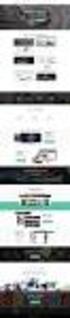 MULTIFUNCTIONELE DIGITALE SYSTEMEN Aanmaken van Templates voor scan-to-file Templates aanmaken tbv scan-to-file Aanmaken van Scan Templates gaat het eenvoudigst via het webbased beheerprorgramma van de
MULTIFUNCTIONELE DIGITALE SYSTEMEN Aanmaken van Templates voor scan-to-file Templates aanmaken tbv scan-to-file Aanmaken van Scan Templates gaat het eenvoudigst via het webbased beheerprorgramma van de
Les15 Kaartje maken Filters gebruiken
 Les15 Kaartje maken Filters gebruiken Eerste opdracht 1) Bestand openen : Menu Bestand Openen, open de beginfoto van deze de afbeelding les15 bloemenmand.jpg Werk op kopie van foto = CTRL+J, je bekomt
Les15 Kaartje maken Filters gebruiken Eerste opdracht 1) Bestand openen : Menu Bestand Openen, open de beginfoto van deze de afbeelding les15 bloemenmand.jpg Werk op kopie van foto = CTRL+J, je bekomt
In deze handleiding wordt uitgelegd hoe een DIN kader gemaakt moet worden en hoe er nieuwe papierformaten aangemaakt moeten worden.
 DIN kader In deze handleiding wordt uitgelegd hoe een DIN kader gemaakt moet worden en hoe er nieuwe papierformaten aangemaakt moeten worden. Verschillende sheets aanmaken 1. Open de Iso Draft.dft uit
DIN kader In deze handleiding wordt uitgelegd hoe een DIN kader gemaakt moet worden en hoe er nieuwe papierformaten aangemaakt moeten worden. Verschillende sheets aanmaken 1. Open de Iso Draft.dft uit
LIVE WEBINAR UITZENDEN
 LIVE WEBINAR UITZENDEN met Google Hangouts on Air WEBINARGEEK.COM INTRODUCTIE Voor het uitzenden van een live webinar met WebinarGeek heb je een Google account nodig. Dat is nodig omdat er gebruik wordt
LIVE WEBINAR UITZENDEN met Google Hangouts on Air WEBINARGEEK.COM INTRODUCTIE Voor het uitzenden van een live webinar met WebinarGeek heb je een Google account nodig. Dat is nodig omdat er gebruik wordt
Handleiding skinnen trucks ETS2
 Handleiding skinnen trucks ETS2 In deze handleiding laat ik je zien hoe je een skin maakt met Adobe Photoshop CS6, ik gebruik in deze handleiding CS6 maar kan ook met versie 4 of 5 of ouder, eventueel
Handleiding skinnen trucks ETS2 In deze handleiding laat ik je zien hoe je een skin maakt met Adobe Photoshop CS6, ik gebruik in deze handleiding CS6 maar kan ook met versie 4 of 5 of ouder, eventueel
Instructie Ontwerp je logo in 8 stappen
 Instructie Ontwerp je logo in 8 stappen Edufocus 2016 Inleiding Deze instructie maakt het mogelijk om online en kosteloos je eigen logo te ontwerpen. In de instructie wordt ingegaan op de verschillende
Instructie Ontwerp je logo in 8 stappen Edufocus 2016 Inleiding Deze instructie maakt het mogelijk om online en kosteloos je eigen logo te ontwerpen. In de instructie wordt ingegaan op de verschillende
Procedure ParaBench instellen en gebruiken.
 Procedure ParaBench instellen en gebruiken. Inleiding In samenwerking met Magistro en de Praktijk Index komt Intramed met een nieuwe benchmark applicatie ParaBench. Benchmarken is het vergelijken van gegevens
Procedure ParaBench instellen en gebruiken. Inleiding In samenwerking met Magistro en de Praktijk Index komt Intramed met een nieuwe benchmark applicatie ParaBench. Benchmarken is het vergelijken van gegevens
Zorg ervoor dat u dit leest voordat u de afbeeldingsconvertor gebruikt.
 Image Converter Gebruikershandleiding Versie: 1.1.0.0 Zorg ervoor dat u dit leest voordat u de afbeeldingsconvertor gebruikt. Inhoud: Overzicht van de afbeeldingsconvertor P2 Een afbeelding converteren
Image Converter Gebruikershandleiding Versie: 1.1.0.0 Zorg ervoor dat u dit leest voordat u de afbeeldingsconvertor gebruikt. Inhoud: Overzicht van de afbeeldingsconvertor P2 Een afbeelding converteren
DVR0404 / DVR0804 handleiding Web interface v1.1
 DVR0404 / DVR0804 handleiding Web interface v1.1 Open Internet Explorer en vul het IP adres van de recorder in, bijv: http://192.168.1.15 Het IP adres is ook te achterhalen via het menu op de recorder
DVR0404 / DVR0804 handleiding Web interface v1.1 Open Internet Explorer en vul het IP adres van de recorder in, bijv: http://192.168.1.15 Het IP adres is ook te achterhalen via het menu op de recorder
illustrator Alleen een hands- on.. LESBRIEVEN
 illustrator LESBRIEVEN HANDS- ON: OPDRACHTEN: SITE MET ALLE OEFENINGEN VOORKENNIS: PLAATSEN WEBINHOUD GEBRUIK FLASH Adobe illustrator Hét pakket uit de Adobe- suite om vector- a?eeldingen mee te bewerken
illustrator LESBRIEVEN HANDS- ON: OPDRACHTEN: SITE MET ALLE OEFENINGEN VOORKENNIS: PLAATSEN WEBINHOUD GEBRUIK FLASH Adobe illustrator Hét pakket uit de Adobe- suite om vector- a?eeldingen mee te bewerken
Handleiding VPNL Instore Communicatie
 Handleiding VPNL Instore Communicatie Inhoudsopgave. Gebruikersomgeving. Dia s maken. Presentaties maken 9 4. Uitzending bekijken VersPlatform Nederland Handleiding VPNL Instore Communicatie . Gebruikersomgeving
Handleiding VPNL Instore Communicatie Inhoudsopgave. Gebruikersomgeving. Dia s maken. Presentaties maken 9 4. Uitzending bekijken VersPlatform Nederland Handleiding VPNL Instore Communicatie . Gebruikersomgeving
Pinnacle video bewerking
 Pinnacle video bewerking Klik op dit icoontje op het bureaublad Klik daarna hier op Selecteer je gemaakte filmpje. Nu zie jouw film in verschillende scènes verschijnen. Sleep nu de scène die jij wil gebruiken
Pinnacle video bewerking Klik op dit icoontje op het bureaublad Klik daarna hier op Selecteer je gemaakte filmpje. Nu zie jouw film in verschillende scènes verschijnen. Sleep nu de scène die jij wil gebruiken
